DISFRUTA DE JUEGOS PARA EL MÓVIL Y MÁS
Cómo enviar la pantalla de tu teléfono a un televisor Samsung
Te contamos cómo enviar la pantalla de tu teléfono a un televisor Samsung paso a paso para que puedas enseñar tus fotos de vacaciones, jugar y mucho más.
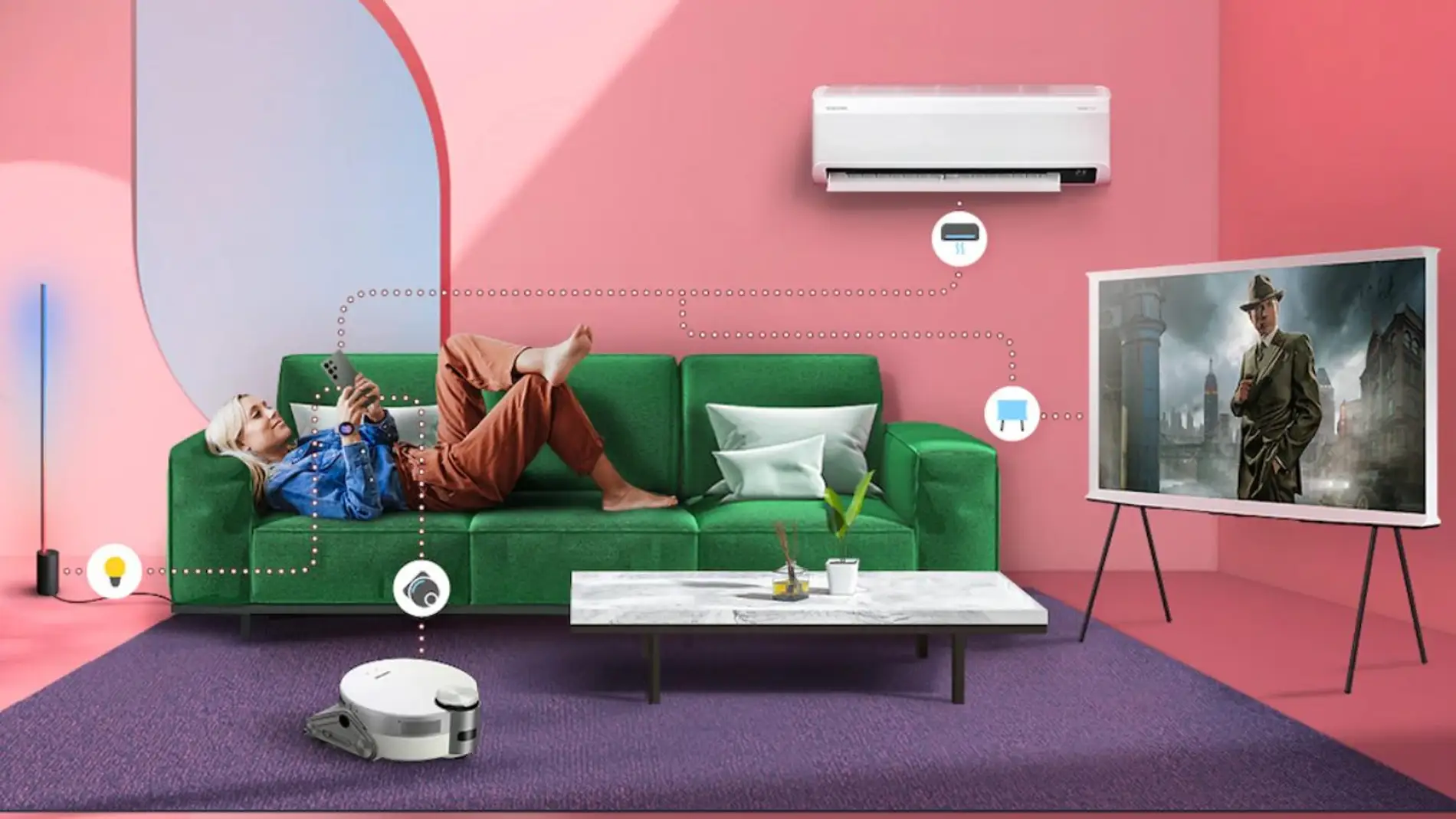
Publicidad
Samsung lleva 17 años consecutivos liderando las ventas de televisores. El fabricante coreano presume de una familia de Smart TV tan amplio, que abarca todos los rangos, desde modelos económicos a mastodónticos televisores con los que evitar un proyector y montarte un cine en casa.
Así que es más que probable que tengas una SmarT TV de la firma con sede en Seúl, ya sea un modelo LCD, QD-OLED u QLED. Pues que sepas que puedes enviar la pantalla de tu teléfono a un televisor Samsung con Tizen sin mayor dificultad.
Tizen es el sistema operativo de los televisores Samsung, así que siempre que tengas un modelo con esta interfaz ( y lleva más de una década en el mercado…) no tendrás problema.
Así de fácil puedes proyectar la pantalla de tu teléfono en una Smart TV Samsung
De esta manera, podrás hacer exactamente lo mismo que con un Chromecast. Por ejemplo, a lo mejor tienes un juego que te interesa y quieres disfrutarlo en una pantalla más grande.

O has vuelto de las vacaciones y quieres enseñar a tus amigos y familiares las fotos que has hecho. Independientemente del motivo, vas a poder hacerlo sin problema. Además, no te hace falta tener un televisor Samsung para ello, por lo que podrás proyectar cualquier teléfono, independientemente de la marca.
Si tienes un teléfono Samsung, cuentas con dos pasos a seguir:
Primero, debes seguir estos pasos en tu televisor
- Ve a "Configuración" o "Settings".
- Navega hasta "General".
- Entra en "External Device Manager" o "Gestión de dispositivos externos".
- Habilita "Screen Mirroring" o "Smart View" (el nombre puede variar dependiendo del modelo).
Ahora, en tu teléfono, dale a Configuración, Pantalla y vete a Enviar Pantalla o Smart View. Seguramente, si bajas la cortina de notificaciones tendrás un acceso rápido a Smart View
Si tienes un teléfono Android de otra marca o un iPhone, lo primero que has de hacer es descargar SmartThings en tu móvil. Ahora sigue estos pasos.
- En tu dispositivo móvil, abre la aplicación SmartThings.
- Selecciona el televisor al que quieres enviar la pantalla.
- Toca "Más opciones" (tres puntos verticales) > "Duplicar pantalla".
En tu televisor, verás una notificación que te pedirá que aceptes la conexión. Una vez que la conexión sea aceptada, la pantalla de tu dispositivo móvil se reflejará en tu televisor.
Como habrás podido ver, no tiene misterio enviar la pantalla de tu teléfono Android o iPhone a un televisor Samsung, por lo que ten siempre este tutorial a mano para cuando te haga falta.
Publicidad





